Вопрос: Как изменить пароль пользователя PostgreSQL? Изменить пароль пользователя postgresql
[change-password] Как изменить пароль пользователя PostgreSQL?
Для пароля меньше логин:
sudo -u user_name psql db_nameЧтобы сбросить пароль, если вы забыли:
ALTER USER user_name WITH PASSWORD 'new_password';Вы можете и должны иметь пароль пользователя, зашифрованный:
ALTER USER username WITH ENCRYPTED PASSWORD 'password';Я считаю, что лучший способ изменить пароль - это просто использовать:
\passwordв консоли Postgres.
Источник:
Следует соблюдать осторожность при указании незашифрованного пароля с помощью этой команды. Пароль будет передан на сервер в виде открытого текста, и он также может быть зарегистрирован в истории команд клиента или в журнале сервера. psql содержит команду \ password, которая может быть использована для изменения пароля роли без раскрытия пароля cleartext.
от https://www.postgresql.org/docs/9.0/static/sql-alterrole.html .
Это был первый результат в google, когда я смотрел, как переименовать пользователя, так:
ALTER USER <username> WITH PASSWORD '<new_password>'; -- change password ALTER USER <old_username> RENAME TO <new_username>; -- rename userЕще несколько полезных команд для управления пользователями:
CREATE USER <username> PASSWORD '<password>' IN GROUP <group>; DROP USER <username>;Перемещение пользователя в другую группу
ALTER GROUP <old_group> DROP USER <username>; ALTER GROUP <new_group> ADD USER <username>;Чтобы запросить новый пароль для пользователя postgres (не показывая его в команде):
sudo -u postgres psql -c "\password"Для моего случая на Ubuntu 14.04, установленном с postgres 10.3. Мне нужно выполнить следующие шаги:
- su - postgres для переключения пользователя на postgres
- psql для ввода оболочки postgres
- \password введите пароль
- \q для выхода из сеанса оболочки
Затем вы переключаетесь обратно на корень, выполняя exit и настраивая pg_hba.conf (мой находится в /etc/postgresql/10/main/pg_hba.conf ), убедившись, что у вас есть следующая строка
local all postgres md5
- Перезапустите service postgresql restart
- Теперь переключитесь на пользователя postgres и снова введите оболочку postgres. Он подскажет вам пароль.
code-examples.net
Как изменить пароль пользователя PostgreSQL?
Как изменить пароль для пользователя PostgreSQL?
Для пароля меньше логин:
sudo -u user_name psql db_nameЧтобы сбросить пароль, если вы забыли:
ALTER USER user_name WITH PASSWORD 'new_password';Затем введите:
sudo -u postgres psql
Затем:
\ password postgres
Затем выйти:
\ д
Если это не работает, перенастройте аутентификацию.
редактировать /etc/postgresql/9.1/main/pg_hba.conf(путь будет отличаться) и изменить:
local all all peerчтобы:
local all all md5Затем перезапустите сервер:
sudo service postgresql restartВы можете и должны иметь пароль пользователя, зашифрованный:
ALTER USER username WITH ENCRYPTED PASSWORD 'password';Я считаю, что лучший способ изменить пароль - это просто использовать:
в консоли Postgres.
Источник:
Следует соблюдать осторожность при указании незашифрованного пароля с помощью этой команды. Пароль будет передан на сервер в cleartext, и он также может быть зарегистрирован в истории команд клиента или журнал сервера. psql содержит команду \ пароль, которая может быть использована для изменения пароля роли без раскрытия пароля cleartext.
из https://www.postgresql.org/docs/9.0/static/sql-alterrole.html ,
Чтобы изменить пароль с помощью командной строки Ubuntu, используйте:
sudo -u <user_name> psql -c "ALTER USER <user_name> PASSWORD '<new_password>';"Перейдите в свой Postgresql Config и Edit pg_hba.conf
sudo vim /etc/postgresql/9.3/main/pg_hba.conf
Затем измените эту строку:
Database administrative login by Unix domain socket local all postgres md5к:
Database administrative login by Unix domain socket local all postgres peerзатем перезапустите службу PostgreSQL с помощью команды SUDO, затем
psql -U postgres
Теперь вы будете введены и увидите терминал Postgresql
\password
и введите новый пароль для пользователя Postgres по умолчанию. После успешного изменения пароля снова перейдите в pg_hba.conf и верните изменение в «md5»,
теперь вы будете авторизованы как
psql -U postgres
с вашим новым паролем.
Дайте мне знать, если вы все найдете в нем какие-либо проблемы.
Это был первый результат в google, когда я смотрел, как переименовать пользователя, так:
ALTER USER <username> WITH PASSWORD '<new_password>'; -- change password ALTER USER <old_username> RENAME TO <new_username>; -- rename userЕще несколько полезных команд для управления пользователями:
CREATE USER <username> PASSWORD '<password>' IN GROUP <group>; DROP USER <username>;Перемещение пользователя в другую группу
ALTER GROUP <old_group> DROP USER <username>; ALTER GROUP <new_group> ADD USER <username>;Configuration that I've got on my server was customized a lot and I managed to change password only after I set trust authentication in the pg_hba.conf file:
local all all trustDon't forget to change this back to password or md5
To request a new password for the postgres user (without showing it in the command):
sudo -u postgres psql -c "\password"programmerz.ru
Установка Postgresql и указание пароля
PostgreSQL — это объектно-реляционная система баз данных, которая обладает признаками традиционной коммерческой базы данных, с расширениями, которые будут доступны следующему поколению СУБД (систем управления базами данных).
Установка
Для установки PostgreSQL выполните следующую команду в терминале:
sudo apt-get install postgresql
sudo apt-get install postgresql |
Сразу после установки вы можете настроить сервер PostgreSQL по вашим потребностям, хотя стандартная настройка вполне жизнеспособна.
Настройка
По умолчанию соединения через TCP/IP заблокированы. PostgreSQL поддерживает множество методов аутентификации. Метод аутентификации IDENT используется для postgres и локальных пользователей пока не настроено что-то еще. Обратитесь к PostgreSQL Administrator’s Guide, если вы собираетесь использовать какую-либо альтернативу типа Kerberos.
Дальнейшее обсуждение предполагает, что вы собираетесь разрешить соединения по TCP/IP и используете аутентификацию клиентов на основе метода MD5. Файлы настроек PostgreSQL хранятся в каталоге /etc/postgresql/<version>/main. Например, если вы установили PostgreSQL 8.4, файлы настроек сохранятся в каталоге /etc/postgresql/8.4/main.
Для настройки аутентификации ident добавьте записи в файл /etc/postgresql/8.4/main/pg_ident.conf. В файле содержатся подробные комментарии чтобы направлять вас.
Чтобы разрешить соединения по TCP/IP, отредактируйте файл /etc/postgresql/8.4/main/postgresql.conf. Найдите строку
#listen_addresses = 'localhost'
#listen_addresses = 'localhost' |
и замените ее на:
listen_addresses = 'localhost'
listen_addresses = 'localhost' |
Чтобы разрешить другим компьютерам соединяться с вашим PostgreSQL сервером, замените ‘localhost’ на IP адрес вашего сервера или в качестве альтернативы на 0.0.0.0, чтобы подключить все интерфейсы.
Вы можете также редактировать любые другие параметры, если знаете что вы делаете! Для подробностей смотрите комментарии файла настроек или документацию по PostgreSQL.
Теперь, поскольку мы можем подключиться к нашему серверу PostgreSQL, следующим шагом будет установка пароля для пользователя postgres. Выполните следующую команду в терминале для соединения со стандартной базой шаблонов PostgreSQL:
sudo -u postgres psql template1
sudo -u postgres psql template1 |
Эта команда подключится к PostgreSQL базе данных template1 как пользователь postgres. После подключения к серверу PostgreSQL вы окажетесь в SQL консоли. Вы можете выполнить следующую SQL команду в консоли psql для настройки пароля пользователя postgres:
ALTER USER postgres with encrypted password 'your_password';
ALTER USER postgres with encrypted password 'your_password'; |
После настройки пароля, измените файл /etc/postgresql/8.4/main/pg_hba.conf на использование MD5 аутентификации для пользователя postgres:
local all postgres md5
local all postgres md5 |
Под конец вам потребуется перезапустить сервис PostgreSQL для применения новых настроек. Из терминала выполните следующее для перезапуска PostgreSQL:
sudo /etc/init.d/postgresql-8.4 restart
sudo /etc/init.d/postgresql-8.4 restart |
Ссылки
corp2.info
- Как скрыть

- Что такое движок виртуализации

- Utorrent это

- С какого года одноклассники

- Как на компе сделать скрин экрана

- Какой язык программирования выбрать новичку

- Чистка от рекламы

- Powershell работа с файлами

- Центр обновлений в windows 10
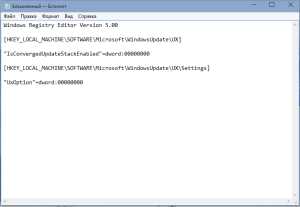
- На компьютере не показывает картинки
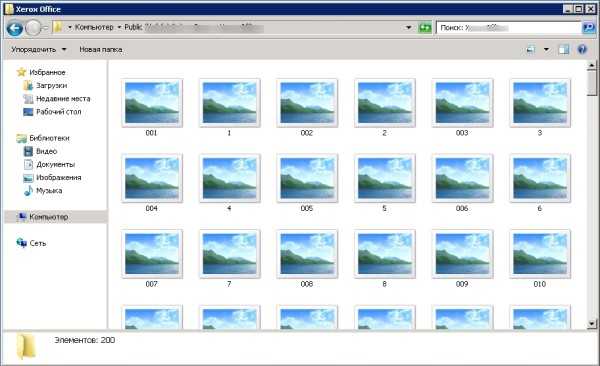
- Разъем pci e x16

